- Kalbant apie programavimą, Python yra viena iš labiausiai naudojamų ir universaliausių kalbų.
- Norėdami naudoti Python paketus savo Mac kompiuteryje, turite naudoti Pip, o šiandieniniame straipsnyje parodysime, kaip jį įdiegti.
- Jei norite sužinoti daugiau naudingų vadovų, peržiūrėkite mūsų Skyrius „Mac“ problemų sprendimas.
- Norėdami sužinoti daugiau apie „Mac“ kompiuterius, gera vieta pradėti būtų mūsų „Mac Hub“..

XĮDIEGTI PASPUSTELĖT ATSISIUNČIŲ FAILĄ
- Atsisiųskite „Fortect“ ir įdiekite savo kompiuteryje.
- Pradėkite įrankio nuskaitymo procesą ieškoti sugadintų failų, kurie yra jūsų problemos šaltinis.
- Dešiniuoju pelės mygtuku spustelėkite Pradėti remontą kad įrankis galėtų pradėti taisymo algoritmą.
- Fortect atsisiuntė 0 skaitytojų šį mėnesį.
- Pažangi antivirusinė ir PUP apsauga
- VPN su neribotu šifruotu srautu
- Automatinė pagrindinių failų atsarginė kopija
- Švaresnė priemonė, skirta pagreitinti „Mac“.
- Tėvų kontrolės funkcija
Apsaugokite savo „Mac“ naudodami „Intego“!
„Pip“ yra „Python“ paketų diegimo programa, o jei esate kūrėjas, tikriausiai esate su juo susipažinęs.
Įdiegti „Pip“ ne visada taip paprasta, ypač jei tai naujokas, tačiau šiandieniniame straipsnyje parodysime, kaip lengvai įdiegti „Pip“.
Kaip įdiegti „Pip“ „Mac“?
1. Naudokite terminalą
- Eiti į Programos > Priemonės.
- Pradėkite Terminalas iš ten.
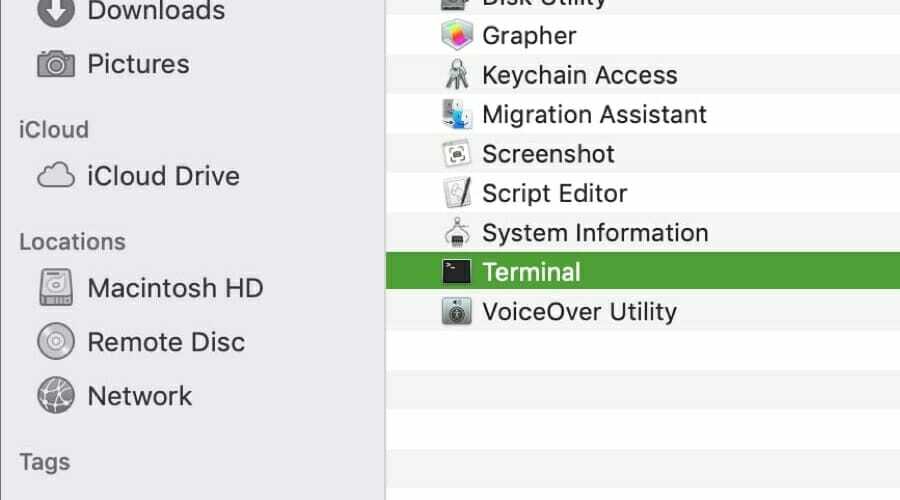
- Pirmiausia turime patikrinti, ar įdiegtas Python. Mes tai darome vykdydami šią komandą:
python – versija
- Jei gaunate pranešimą, kad nesate įdiegę Python, turėsite jį įdiegti rankiniu būdu ir pakartoti šį sprendimą.
- Vykdykite šią komandą:
garbanoti https://bootstrap.pypa.io/get-pip.py -o get-pip.py
- Baigę vykdyti komandą ir atsisiuntę reikiamus failus, paleiskite šią komandą:
python get-pip.py
Pasibaigus komandai, Pip turi būti įdiegtas ir paruoštas naudoti.
2. Bėgantis Pipas

- Atidaryk Terminalas.
- Atsidarius terminalui, paleiskite šią komandą:
pip – versija
- Jei viskas tvarkoje, tai reiškia, kad pip sėkmingai įdiegtas.
-
Neprivaloma: Patikrinkite, ar pop, setuptools ir ratas yra atnaujinti, vykdydami šią komandą:
python -m pip install --upgrade pip setuptools ratukas
Viską atnaujinę galite įdiegti komponentus vykdydami šias komandas:
-
pip įdiegti "SomeProject"– įdiegti konkretų projektą -
pip diegimas "SomeProject==1.4"– įdiegti konkrečią projekto versiją -
pip diegimas "SomeProject>=1,<2"– įdiegti versiją, lygią vienai versijai, bet mažesnę nei kitai -
pip diegimas "SomeProject~=1.4.2"– įdiegti versiją, suderinamą su tam tikra versija
Taip pat galite atnaujinti paketus vykdydami šią komandą:
pip install -- upgrade SomeProject
Python yra neįtikėtinai galinga programavimo kalba, ir jei norite ją naudoti, turėsite įdiegti Pip. Jei mūsų vadovas jums buvo naudingas, praneškite mums toliau pateiktuose komentaruose.
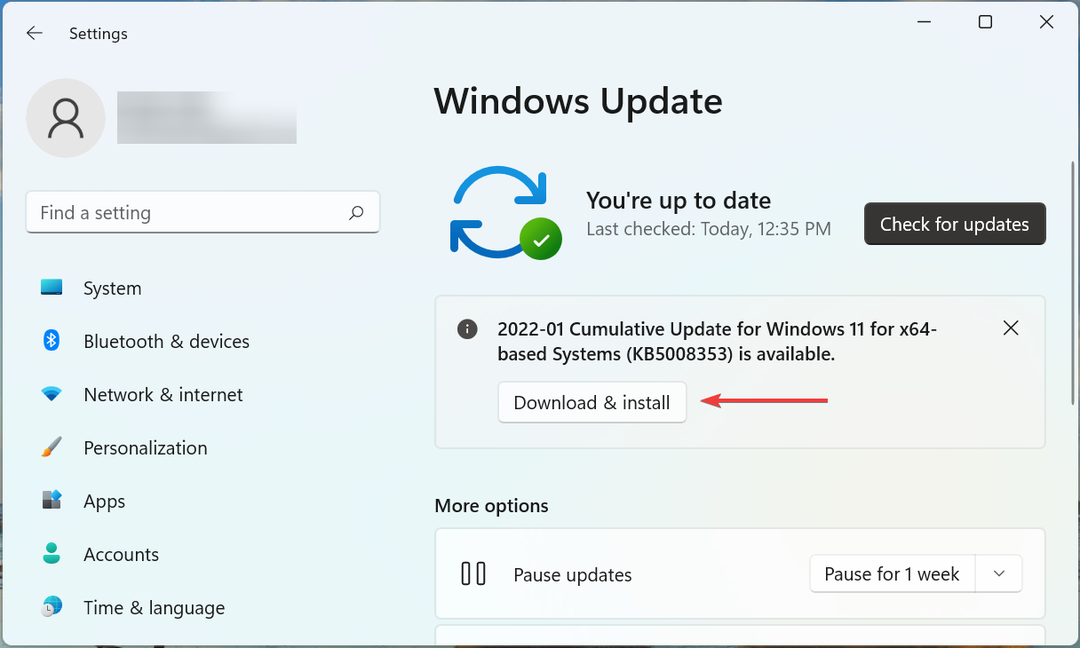

![Peržiūrėkite „Lenovo Smart Display“ pasiūlymus [2022 m. vadovas]](/f/819a45e732e06f9fe2a6989e2d00a1f1.jpg?width=300&height=460)